一、前言及MongoDB的介紹
最近在整合自己的框架,順便把MongoDBD的最簡單CRUD重構一下作為組件化集成到asp.net core項目中,當然此篇文章中沒有講解mongodb的集群部署,等有機會分享一下。
首先,我們在MongoDB的官方文檔中看到,MongoDb的2.4以上的For .Net的驅動是支持.Net Core 2.0的。
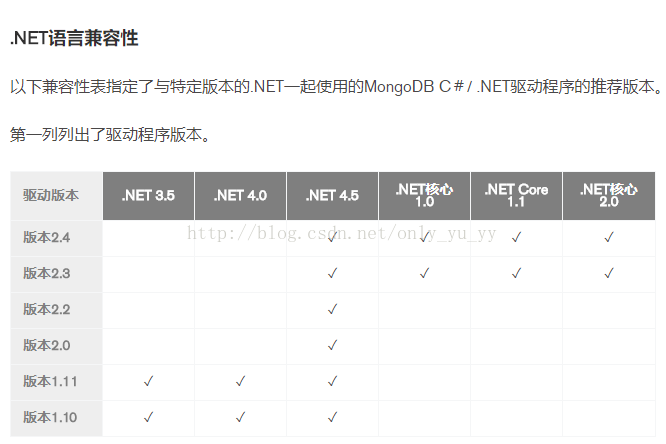
針對MongoDB,我想大家應該不陌生,沒有用過也有聽過。
1、mongodb是什么?
MongoDB是一個基于分布式文件存儲的數據庫,為web應用提供可擴展的高性能數據存儲解決方案,介于關系型數據庫和非關系型數據庫的產品,是非關系型數據庫中功能最豐富的。針對于數據處理是一把利器。
2、什么是關系型數據庫和非關系型數據庫?
關系型數據庫:在我們所用過的sqlserver、mysql等,這些都是關系型數據庫,并且關系型數據庫是遵循ACID原則的,嚴格的一致性。
非關系型數據庫:也叫作NoSQL,用與超大規模數據的存儲,這些類型的數據存儲不需要固定的模式,無需多余的操作就可以橫向擴展。
3、RDBMS VS NoSQL
RDBMS:
高度組織結構化數據
結構化查詢語言
數據和關系都存儲在單獨的表中
嚴格一致性
基礎事務
NoSQL:
沒有聲明性查詢語言
鍵-值對存儲,列存儲、文檔存儲等
最終一致性
非結構化和不可預知數據
CAP定理、高可用、高性能、高擴展
我相信講到這里,眼尖的同學應該有注意到 CAP定理和最終一致性,肯定會聯想到 分布式系統,在這里給你大大的一個贊。在分布式系統中可以完美的結合nosql,提高我們的性能。
4、介紹一下RDBMS與Mongodb的一些概念,有助于幫助大家理解
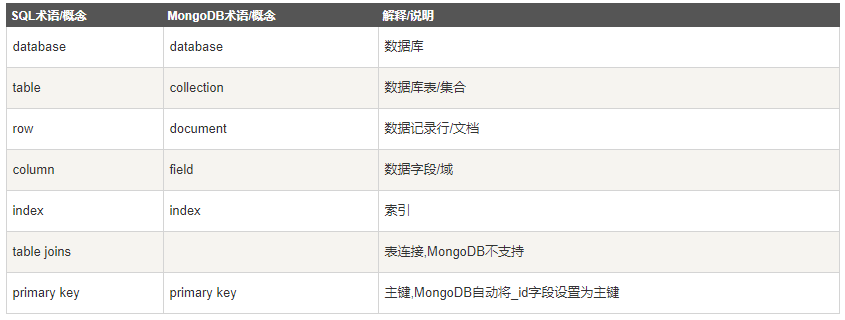
翻譯一下,即如下:
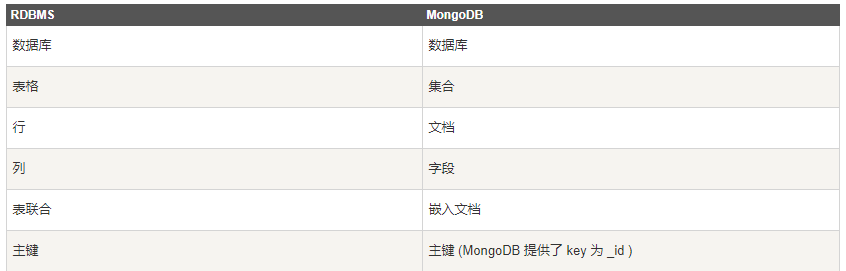
二、asp.net core集成mongoDB
1、為了演示方便我下載了 windows版本的mongodb server
大家可以自行去官網下載,然后針對于可視化界面,我采用了 Robo 3T 這個工具。很簡潔美觀的可視化工具。推薦大家使用。
安裝結束后會在windows服務中看到mongodb server

然后我們打開一下Robo 3T,連接我們的mongodb。
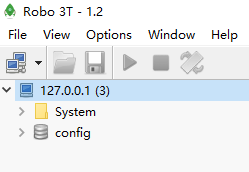
2、開始在項目中配置一下我們的mongodb吧
第一步:我新建一個Core2.0類庫
引入了 “MongoDB.Driver” 這個nuget包。
然后擴展了 Startup.cs 中的Services的擴展方法
|
1
2
3
4
5
6
7
8
9
10
11
|
//擴展方法public static class ServiceCollectionExtensions { public static void AddMongoDB(this IServiceCollection services, IConfiguration configuration) { services.Configure<Settings>(options => { options.ConnectionString = configuration.GetSection("MongoConnection:ConnectionString").Value; options.Database = configuration.GetSection("MongoConnection:Database").Value; }); } } |
第二步:重構封裝了mongodb的CRUD類,此處大家可以自行封裝,只展示了查找和新增。
|
1
2
3
4
5
6
7
8
9
10
11
12
13
14
15
16
17
18
19
20
21
22
23
24
25
26
27
28
29
30
31
32
33
34
35
36
37
38
39
40
41
42
43
|
public class MongoDBBase { private readonly IMongoDatabase _database = null; public MongoDBBase(string connectionString, string databaseName) { var client = new MongoClient(connectionString); if (client != null) { _database = client.GetDatabase(databaseName); } } #region SELECT /// <summary> /// 根據查詢條件,獲取數據 /// </summary> /// <typeparam name="T"></typeparam> /// <param name="id"></param> /// <returns></returns> public List<T> GetList<T>(Expression<Func<T, bool>> conditions = null) { var collection = _database.GetCollection<T>(typeof(T).Name); if (conditions != null) { return collection.Find(conditions).ToList(); } return collection.Find(_ => true).ToList(); }#endregion #region INSERT/// <summary> /// 插入多條數據,數據用list表示 /// </summary> /// <typeparam name="T"></typeparam> /// <param name="list"></param> /// <returns></returns> public List<T> InsertMany<T>(List<T> list) { var collection = _database.GetCollection<T>(typeof(T).Name); collection.InsertMany(list); return list; } #endregion } |
第三步:新建一個asp.net core webapi 項目,引用此類庫進行演示
在項目中的 appsetting.json 添加 mongodb的連接字符串:我在這邊使用自定義的一個數據名稱 testdb,在插入mongodb的時候會會自動在創建數據庫和集合以及文檔。接著往下看
|
1
2
3
4
5
|
"MongoConnection": { //mongodb數據庫連接"ConnectionString": "mongodb://127.0.0.1:27017","Database": "testdb","IsSSL": true}, |
第四步:新建一個mongodb測試控制器,展示了插入單條和多條以及查詢的接口。
|
1
2
3
4
5
6
7
8
9
10
11
12
13
14
15
16
17
18
19
20
21
22
23
24
25
26
27
28
29
30
31
32
33
34
35
36
37
38
39
40
41
42
43
44
45
46
47
48
49
50
51
52
53
54
55
56
57
58
59
60
61
62
63
64
65
66
67
68
69
70
71
72
73
74
75
76
77
|
[Produces("application/json")] [Route("api/MongoDB/[action]")] public class MongoDBController : Controller { private readonly MongoDBBase _context = null; public MongoDBController(IOptions<Settings> settings) { _context = new MongoDBBase(settings.Value.ConnectionString, settings.Value.Database); } [HttpGet] public IActionResult AddList() { List<MongoDBPostTest> list = new List<MongoDBPostTest>() { new MongoDBPostTest() { Id = "2", Body = "Test note 3", UpdatedOn = DateTime.Now, UserId = 1, HeaderImage = new NoteImage { ImageSize = 10, Url = "http://localhost/image1.png", ThumbnailUrl = "http://localhost/image1_small.png" } }, new MongoDBPostTest() { Id = "3", Body = "Test note 4", UpdatedOn = DateTime.Now, UserId = 1, HeaderImage = new NoteImage { ImageSize = 14, Url = "http://localhost/image3.png", ThumbnailUrl = "http://localhost/image3_small.png" } } }; try { _context.InsertMany(list); } catch (Exception ex) { throw; } return Ok("成功"); } [HttpGet] public Result<List<MongoDBPostTest>> SelectSingle() { //無條件 var list = _context.GetList<MongoDBPostTest>(); //有條件 //var list = _context.GetList<MongoDBPostTest>(a => a.Id == "1"); //得到單條數據,無條件 //var list = _context.GetSingle<MongoDBPostTest>(); //得到單條數據,有條件 //var list = _context.GetSingle<MongoDBPostTest>(a => a.Id == "3"); ObjectId internalId = _context.GetInternalId("5bbf41651d3b66668cbb5bfc"); var a = _context.GetSingle<MongoDBPostTest>(note => note.Id == "5bbf41651d3b66668cbb5bfc" || note.InternalId == internalId); return ResHelper.Suc(1, list, "成功"); }} |
測試類
|
1
2
3
4
5
6
7
8
9
10
11
12
13
14
15
16
17
18
19
20
21
22
23
|
public class MongoDBPostTest { [BsonId] // standard BSonId generated by MongoDb public ObjectId InternalId { get; set; } public string Id { get; set; } public string Body { get; set; } = string.Empty; [BsonDateTimeOptions] public DateTime UpdatedOn { get; set; } = DateTime.Now; public NoteImage HeaderImage { get; set; } public int UserId { get; set; } = 0; }public class NoteImage { public string Url { get; set; } = string.Empty; public string ThumbnailUrl { get; set; } = string.Empty; public long ImageSize { get; set; } = 0L; } |
第五步:運行項目,執行一下。
我們執行一下插入多條的數據吧,執行成功。
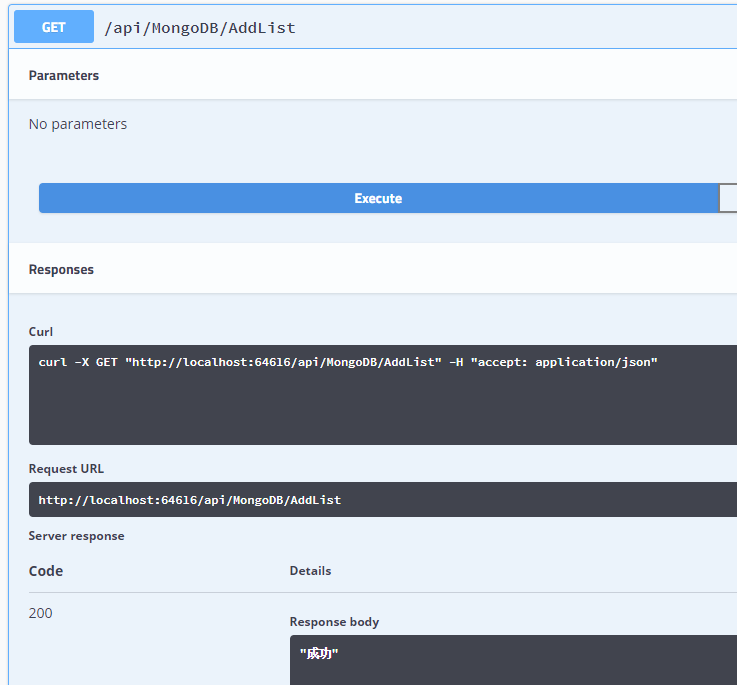
然后我們看一下數據庫,發現已經生成了一個 testdb 數據庫,里面包含了我們的數據內容
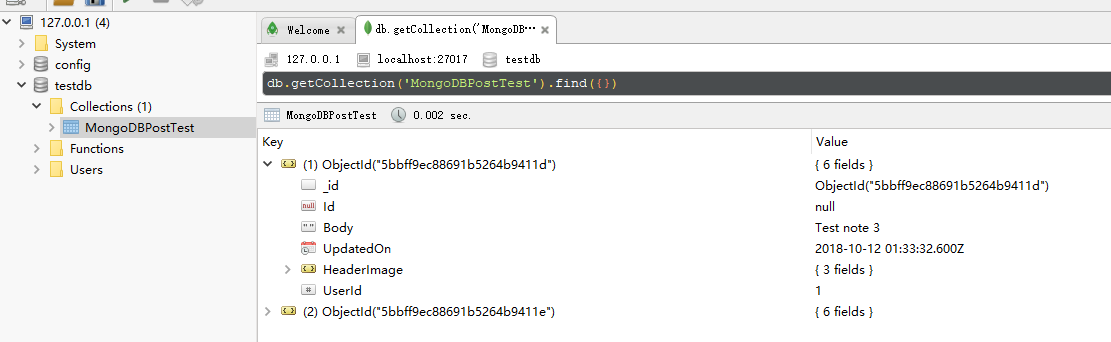
然后我們執行以下查的操作:把我們剛才插入的數據返回回來了。
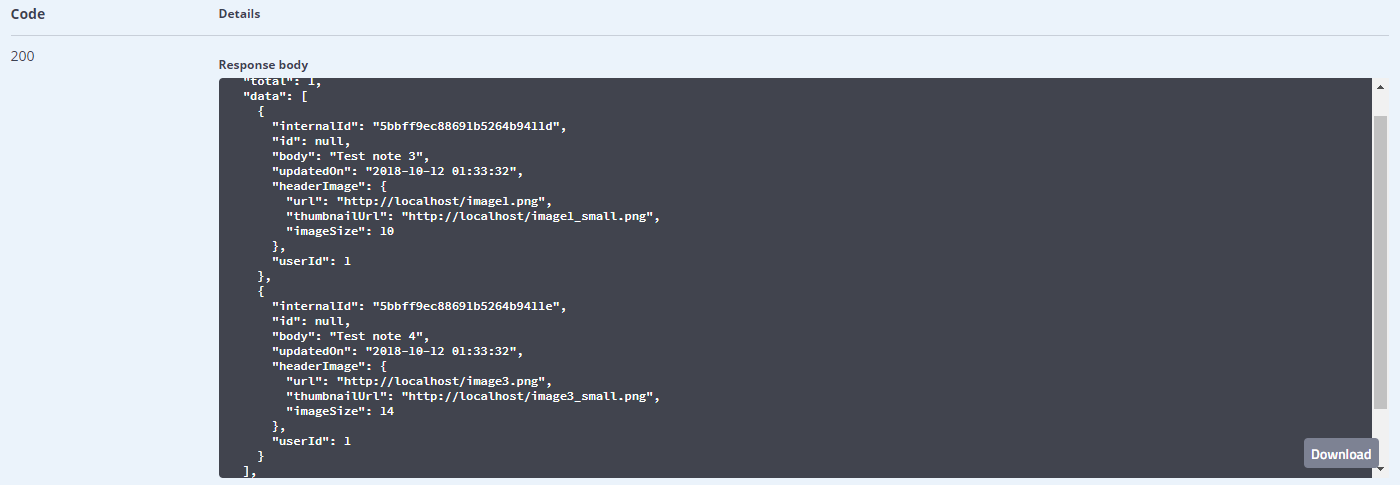
注意:這邊有一個坑有待解決,就是mongodb存儲的時間是UTC,會跟我們的本地時間相差8個小時。因此這邊需要特殊處理一下時間。
三、總結
至此,mongodb的簡單運用已演示完畢,后期大家根據官方文檔可進行擴展,越擴展到后面,會覺得越來越有意思。感謝大家的支持。Thank you。
參考文檔:
mongodb教程:http://www.runoob.com/mongodb/mongodb-tutorial.html
mongodb中文手冊:http://www.mongoing.com/docs/
好了,以上就是這篇文章的全部內容了,希望本文的內容對大家的學習或者工作具有一定的參考學習價值,如果有疑問大家可以留言交流,謝謝大家對服務器之家的支持。
原文鏈接:https://www.cnblogs.com/guolianyu/p/9775776.html












